Bien démarrer vos campagnes d'appels
Cet article répond aux questions suivantes :
- Qu'est-ce qu'une campagne d'appels ?
- Comment créer et publier une campagne d'appels ?
- Visibilité et confidentialité par défaut de la campagne
- Plusieurs campagnes peuvent-elles partager le même fichier de prospection ?
- Puis-je lancer une campagne sans fichier de prospection ?
- Comment ajouter des filtres ou des conditions à une campagne ?
- Que se passe-t-il lorsqu'il n'y a plus de prospects à contacter ?
Les campagnes d'appels sont conçues pour optimiser vos opérations d'appels à froid en attribuant les prospects aux agents un par un, en fonction de filtres personnalisés et de la disponibilité en temps réel.
Que vous gériez une équipe commerciale ou la génération de prospects à grande échelle, cette fonctionnalité vous offre plus de contrôle, de cohérence et de productivité dans votre processus d'appels.
⚠️ Cette fonctionnalité est uniquement disponible avec l'édition Dream.
Qu'est-ce qu'une campagne d'appels ?
Une campagne d'appels dans noCRM vous aide à structurer et à gérer les appels sortants. Elle attribue les prospects un par un, issus d'un fichier de prospection, aux agents d'appel, en fonction de filtres et de règles d'appel.
Les campagnes d'appels sont idéales pour les équipes commerciales ou de génération de prospects qui souhaitent rester organisées et s'assurer que chaque prospect est contacté.
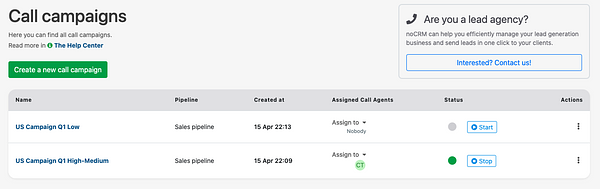
Comment créer et publier une campagne d'appels
Ces campagnes vous permettent de définir la manière dont les prospects seront sélectionnés, filtrés et attribués aux agents d'appel en temps réel.
Pour créer une campagne :
- Accédez à la section Panneau d'administration > Campagnes d'appels.
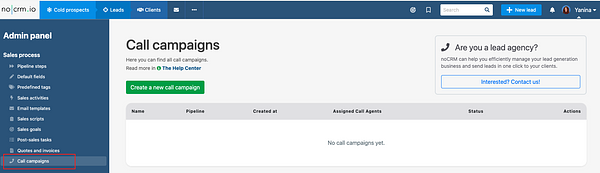
- Cliquez sur Créer une nouvelle campagne d'appels.
- Donnez un nom clair et définissez les règles d'appel afin que les agents et les administrateurs puissent facilement les identifier, puis cliquez sur Créer la campagne et ajouter un ciblage.
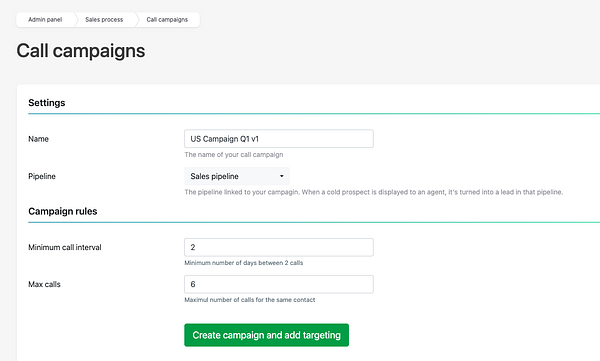
- Choisissez un ou plusieurs fichiers de prospection pour générer des prospects.
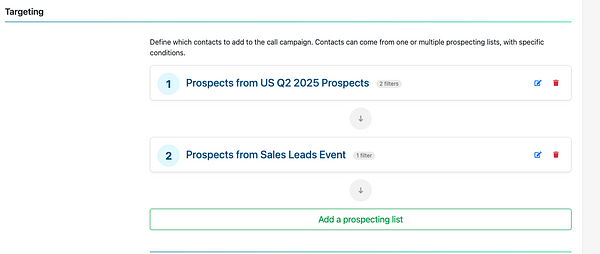
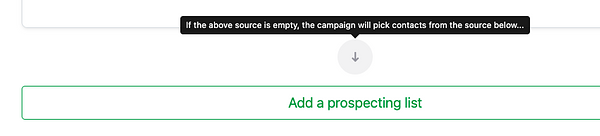
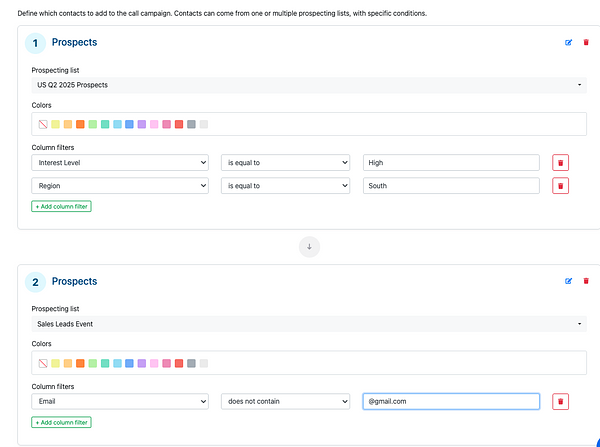
- Appliquez des filtres, des règles ou des limites (comme le nombre maximal d'appels ou le temps entre les appels).
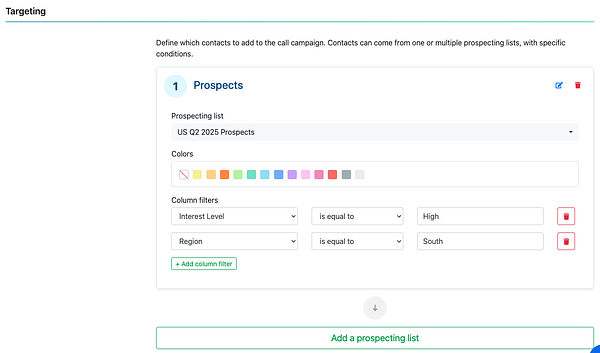
- (Facultatif) Affectez les agents d'appel qui travailleront sur la campagne.
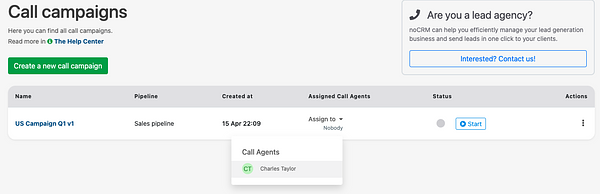
- Enregistrez lorsque tout est prêt.
- Cliquez sur le bouton Démarrer pour activer la campagne.
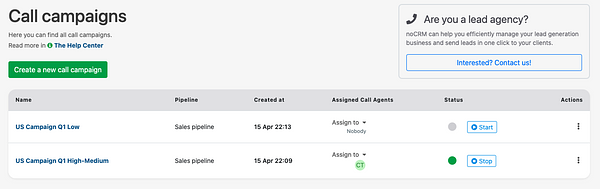
Remarque : Vous ne pouvez pas publier de campagne si aucun prospect valide n'est trouvé dans les listes sélectionnées.
⚠️ Seuls les administrateurs peuvent créer, modifier ou supprimer des campagnes. Les agents d'appel ne verront que les campagnes auxquelles ils ont été affectés.
Visibilité des campagnes et confidentialité par défaut
Par défaut, les comptes utilisant les campagnes d'appels disposent du paramètre suivant :
- Seuls les administrateurs peuvent voir les éléments des autres utilisateurs.
Cela garantit que les agents ne voient que les prospects qui leur sont affectés, tandis que les administrateurs ont accès à toutes les données relatives aux campagnes.
⚠️ Si vous effectuez une mise à niveau depuis une édition Expert ou Dream et que vous utilisiez auparavant des paramètres de confidentialité différents, veillez à mettre à jour vos paramètres de confidentialité dans le Panneau d'administration. Sinon, les utilisateurs pourraient voir les prospects affectés à d'autres agents.
Plusieurs campagnes peuvent-elles partager le même fichier de prospection ?
Oui. Vous pouvez utiliser le même fichier pour plusieurs campagnes. Assurez-vous simplement que vos filtres et règles empêchent les appels en double ou les attributions de prospects conflictuelles.
Puis-je lancer une campagne sans fichier de prospection
Non. Vous devez sélectionner au moins un fichier de prospection dont les lignes peuvent être converties en opportunités. Sans prospects disponibles, vous ne pourrez pas publier la campagne.

Comment ajouter des filtres ou des conditions à une campagne ?
Lors de la création d'une campagne, vous pouvez :
- Filtrer par couleur de ligne
- Filtrer par valeurs de colonne
- Définir un intervalle minimal entre les appels
- Définir un nombre maximal d'appels
Seules les lignes correspondant à ces conditions seront utilisées pour créer des opportunités.
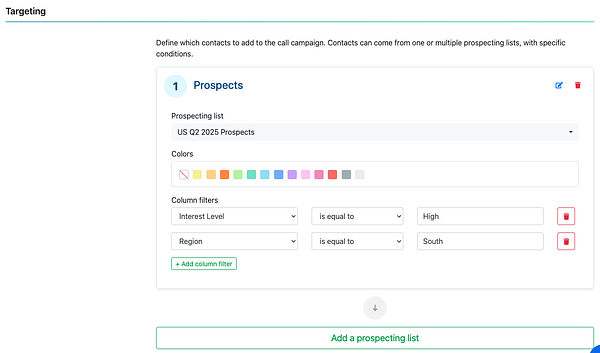
Que se passe-t-il lorsqu'il n'y a plus de prospects à appeler ?
Si aucun prospect ne correspond aux règles de la campagne, les agents verront un message les en informer.
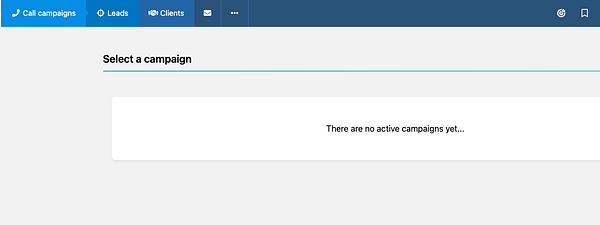
Vous pouvez :
- Ajouter de nouvelles lignes au fichier de prospection
- Mettre à jour les filtres de campagne
- Créer une nouvelle campagne
Conseil : Surveillez régulièrement vos campagnes pour vous assurer que vos agents ont toujours des prospects à appeler.
